Cómo añadir filtros a fotos y vídeos con el nuevo WhatsApp

Cada nueva actualización de WhatsApp incorpora novedades que facilitan el uso de los usuarios. Aunque algunas no son bienvenidas e incluso se ha dado una vuelta atrás con muchas de ellas -ahí están los estados, que fueron suprimidos para luego regresar a los pocos meses-, la mayoría de añadidos suelen gustar a los usuarios, y el de ahora será uno de ellos: los filtros para las fotos y vídeos.
Si hasta el momento se quería enviar una foto modificada a una persona o a un grupo, esta tenía que pasar previamente por el editor de Snapchat, Instagram o alguna aplicación externa. No obstante, con la llegada de las últimos updates (2.17.30. en Android y 2.17.215 en iOS) esto se puede realizar desde el propio WhatsApp cuando se está enviando la captura.
Modo de uso
Una vez que pulsamos el botón de enviar foto o vídeo, lo primero es resaltar el archivo, al igual que se ha hecho desde los inicios de la aplicación. Cuando la foto se previsualice en el menú donde nos deja escribir comentarios, poner emojis o rotarla, veremos que aparece una nueva opción que antes no estaba: «Desliza hacia arriba para filtros«. Pulsamos y se despliega una ventana inferior.
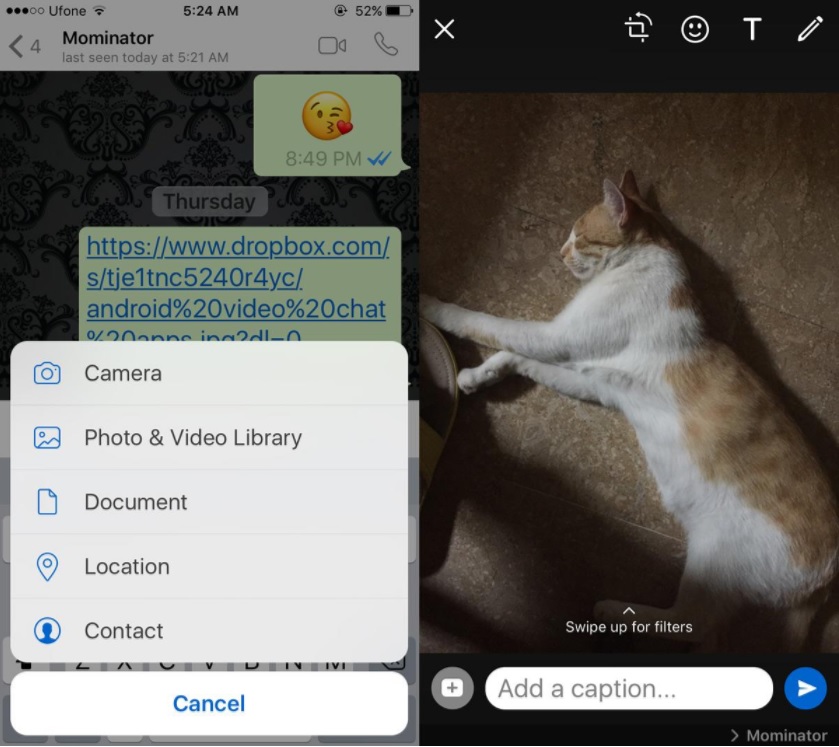
Foto: AddictiveTips
En total podemos seleccionar cinco filtros más el modo normal: POP, Blanco y Negro, Cool, Chrome y Película. Son los principales que aparecen en otras redes sociales, así que el usuario que esté acostumbrado a ellos conseguirá adaptarse pronto. No obstante, echamos en falta más variedad, sobre todo si lo comparamos con Instagram (donde podemos hallar más de una quince de posibilidades).
Además de esta inclusión dentro del apartado audiovisual, también se renueva el campo de los GIF. Ahora, el buscador es más intuitivo y acierta con aquello que hemos escrito, por lo que se acotan las búsquedas y aumenta el porcentaje de éxito.
Para acceder a este sólo hay que pulsar la pestaña de enviar fotos y vídeos y dirigirse a la parte inferior donde pone «GIF». Nos saldrá el cuadro de búsqueda para seleccionar el que queramos y enviarlo al destinatario.




